Kako omogočiti strojno pospešeni GPU v sistemu Windows 10
Miscellanea / / August 05, 2021
Strojno pospešeni GPU je nova funkcija za Windows 10. To omogoča GPU, da sam upravlja s pomnilnikom. To pomeni, da operacijski sistem ne bo mogel obdelati grafične obdelave. Če v računalniku zaženete sistem Windows in namestite posodobitev iz maja 2020, lahko to funkcijo uporabite. Če se ukvarjate z igranjem iger in drugimi grafično intenzivnimi aplikacijami, bo ta funkcija zmanjšala zaostajanje. V zameno se bo izboljšala funkcionalnost te aplikacije v vaši napravi.
Običajno vidimo, da se ljudje pritožujejo zaradi zakasnitve med igranjem iger ali uporabo aplikacij za urejanje videoposnetkov. Zdaj bo pametno upravljanje grafike omogočalo bolj gladko delovanje s strojno pospešenim grafičnim procesorjem. Posodobitev Nvidia 451.48 dodaja podporo za novo upravljanje GPU. V tem priročniku sem podrobno razložil, kako omogočiti novo funkcijo, če je v vašem računalniku nameščen grafični procesor Nvidia. Začnimo z vodnikom.

Vodnik | Kako zamenjati privzeti avatar uporabniškega računa v operacijskem sistemu Windows 10
Omogočite strojno pospešeni GPU v sistemu Windows 10
Najprej morate namestiti / posodobiti grafični gonilnik.
Posodobite gonilnik Nvidia
- Posodobite gonilnik na v451.48 ali kasneje. Najdete ga na uradni spletni strani Nvidia.
- Poskrbite, da se sistemska posodobitev v sistemu Windows 10 zažene s posodobitvijo maja 2020 ali novejšo.
- Prenesite in namestite gonilnik
- Znova zaženite računalnik
- V polje Vnesite tukaj v polje za iskanje vnesite Nastavitve grafike.
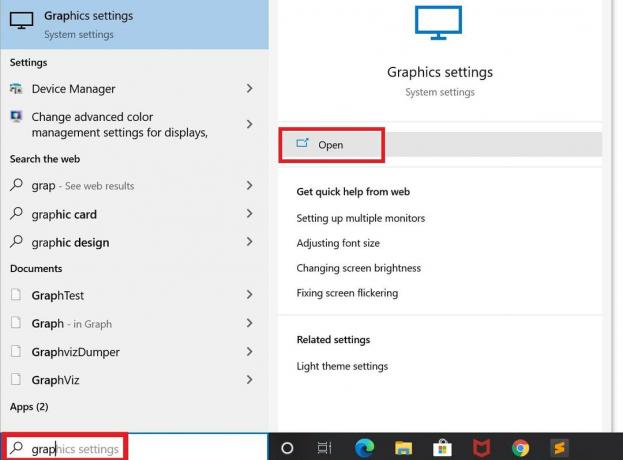
- Na prvi možnosti, ki se prikaže na desni strani, morate klikniti na Odpri
- Tam boste videli možnost Strojno pospešeno načrtovanje GPU. Kliknite stikalo ob njem, da ga omogočite.
- Ko jo omogočite, morate znova zagnati računalnik. Zdaj je funkcija pripravljena za uporabo.
Če imate res intenziven GPU, potem morda ne boste opazili tolike razlike. Če pa uporabljate nekaj bolj običajnega, boste opazili veliko izboljšanje in zmanjšanje zakasnitve v veliki meri.
Opomba
Če uporabljate gonilnik AMD Graphics, lahko tudi na nekaterih izbranih gonilnikih dobite funkcijo razporejanja grafičnega procesorja strojne opreme. Funkcijo lahko omogočite po korakih, ki sem jih napisal zgoraj.
Torej, to je to, fantje. Pri tem je šlo za strojno pospešeni GPU in kako ga omogočiti na katerem koli računalniku z operacijskim sistemom Windows, ki deluje v sistemu Windows 10.
Preberite Naprej,
- Kako popraviti, da se pošta Windows 10 ne sinhronizira
- Kako omogočiti brezžično storitev AutoConfig v sistemu Windows 10
Swayam je profesionalni tehnološki bloger z magisterijem računalniških aplikacij in ima tudi izkušnje z razvojem Androida. Je prepričan občudovalec sistema Stock Android OS. Poleg tehničnih spletnih dnevnikov obožuje igranje iger, potovanja in igranje / poučevanje kitare.

![Prenos Namesti Huawei MediaPad M5 8.4 B156 Oreo Firmware SHT-AL09 [8.0.0.156]](/f/8cefda92a5ba608ad0fbd38d206faf1f.jpg?width=288&height=384)
![Prenesite J810GDDU1ARF4, april 2018 Varnost za Galaxy J8 [Indija, Bangladeš]](/f/f9de3184cc6d8cfb5cb9cb66e5f9b368.jpg?width=288&height=384)
![Kako namestiti založniško programsko opremo na TV sprejemnik Beelink GTmini-A [Android 8.0]](/f/0bea536c09d987ee00533e4a75f770d1.jpg?width=288&height=384)